

Merci Pinuccia pour la traduction Italienne.

Merci Angela pour la traduction néerlandaise.

Merci Anya pour la traduction Anglaise

Merci Hillu pour la traduction allemande.

Merci Andrea pour la traduction allemande
Ce tutoriel est une création personnelle, réalisée avec PSP 12.
Toute ressemblance n'est que pure coïncidence.
Il est strictement interdit de reproduire ou de distribuer ce tutoriel sans ma permission écrite.
Si vous désirez m'envoyer votre version, cliquez sur le mail 
Tube fleur : Guismo son groupe ici Merci Sèv pour tes superbes tubes.
Eléments scraps : Ladypapillon, Laurence design.
Masques Narah, à ouvrir dans Psp
Filtres utilisés : Render (dans filter unlimited), DCSpecial et Cybia.
Matériel
Couleurs utilisées
-
Ouvrir un calque de 900 X 650 pixels.
-
Remplir ce calque avec la couleur arrière-plan.
-
Calques. Nouveau calque.
-
Sélections. Sélectionner tout.
-
Copier. Coller « papier ladypapillon » dans la sélection.
-
Désélectionner tout.
-
Mettre ce calque en mode luminance héritée ou bien écran ou à votre choix.
-
Réglage. Flou radial comme ci-dessous.
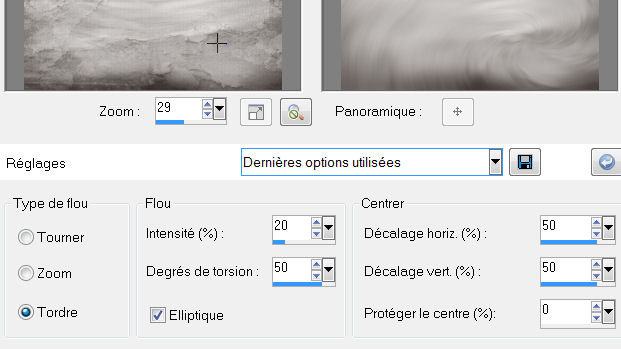
-
Effets. Effets de bord. Accentuer.
10. Calques. Nouveau calque.
11. Remplir avec la couleur d’avant-plan.
12. Sélections. Sélectionner tout.
13. Sélections. Modifier. Contracter 100. Supprimer. Désélectionner tout.
14. Effets. Modules externes. Filter Unlimited. Render. Fore/background color.
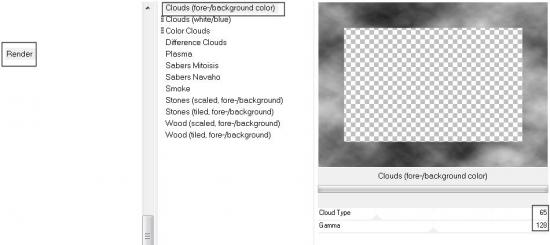
15. Effets. Modules externs. DCSpecial. Edger.
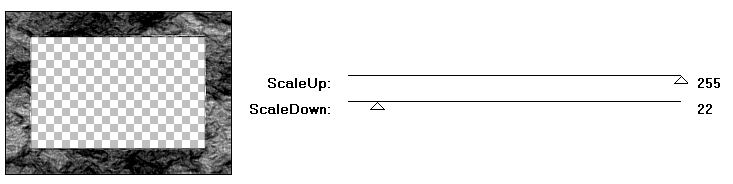
16. Effets. Effets d’image. Mosaïque sans jointures.
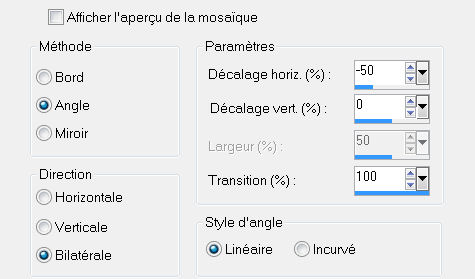
17. Calques. Nouveau calque.
18. Remplir couleur d’arrière plan.
19. Sélections. Sélectionner tout.
20. Sélections. Modifier. Contracter de 30 pixels. Supprimer. Désélectionner tout.
21. Effets. Modules externes. Cybia. Screenworks. Dense net.
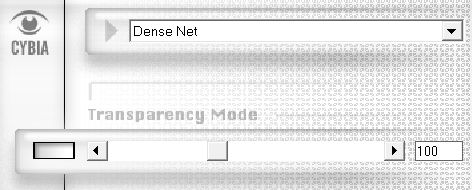
22. Effets. Effets d’image. Mosaïque sans jointure comme ci-dessus.
23. Effets. Effets distorsion. Vent vers la droite à 60.
24. Calques . Nouveau calque.
25. Remplir couleur avant-plan.
26. Calques. Nouveau calque de masque. A partir d’une image.
27. Sélectionner le masque « narahabstract 155 ».
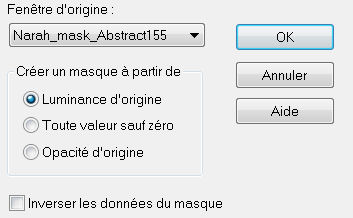
28. Effets. Effets de bord. Accentuer.
29. Calques. Fusionner le groupe.
30. Appliquer une ombre portée.
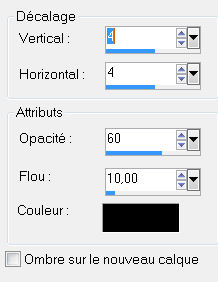
31. Calques . Nouveau calque.
32. Remplir couleur avant-plan.
33. Calques. Nouveau calque de masque. A partir d’une image.
34. Sélectionner le masque « narahabstract 150 ».
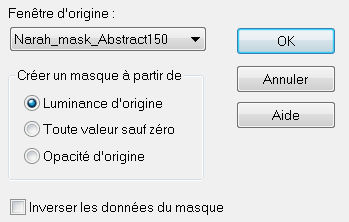
35. Effets. Effets de bord. Accentuer.
36. Calques. Fusionner le groupe.
37. Appliquer une ombre portée comme au n° 30.
38. Image. Miroir.
39. Effets. Effets d’image. Décalage.
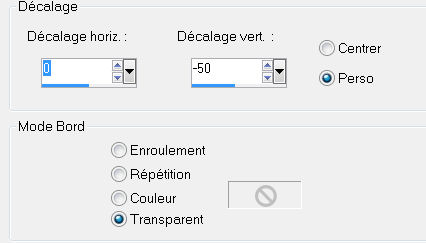
40. Copier. Coller. Tube fleur « calguisgerbera 05022012 » ou un tube de votre choix.
41. Appliquer une ombre portée comme au n° 30.
42. Copier. Coller. Elément « ladypapillon (30).
43. Appliquer une ombre portée comme au n° 30.
44. Redimensionner 80% (tous les calques décoché)
45. Calques. Fusionner calque dessous.
46. Effets. Effets d’image. Décalage.
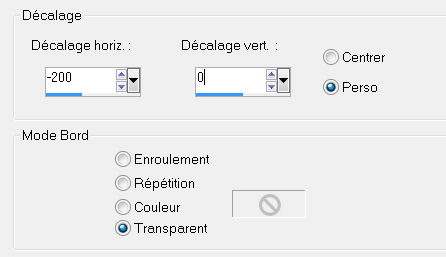
47. Image. Redimensionner 95% (tous les calques décoché).
48. Copier. Coller. Elément « Imurphy-charm-fragments03 »
49. Effets. Effets d’image. Décalage. Le coloriser suivant votre choix.
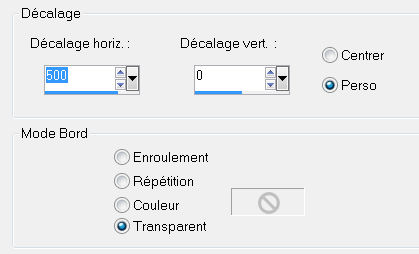
50. Copier. Coller. « ro-spring-grillage » le déplacer sur le bord droit.
51. Copier. Coller. Elément « Spring is here Laurence Designs 37 ».
52. Le déplacer en bas à droite (voir le modèle).
53. Copier. Coller. Elément texte « nouveau delph WA », placer comme sur le modèle,
coloriser si vous le désirez.
54. Calques. Nouveau calque.
55. Sélection. Sélectionner tout.
56. Copier. Coller. Elément « clean and chic 39 » dans la sélection.
57. Désélectionner tout.
58. Image. Ajouter des bordures 2 pixels couleur arrière-plan.
59. Signer. Fusionner tout. Enregistrer.
Je vous remercie de l’avoir réalisé.
RoseOrange
Vos versions